Mac版マイクラのスクリーンショット保存場所はココ!
公開日:
:
最終更新日:2017/08/24
Mac
記事内に広告を含む場合があります。記事内で紹介する商品を購入することで、当サイトに売り上げの一部が還元されることがあります。
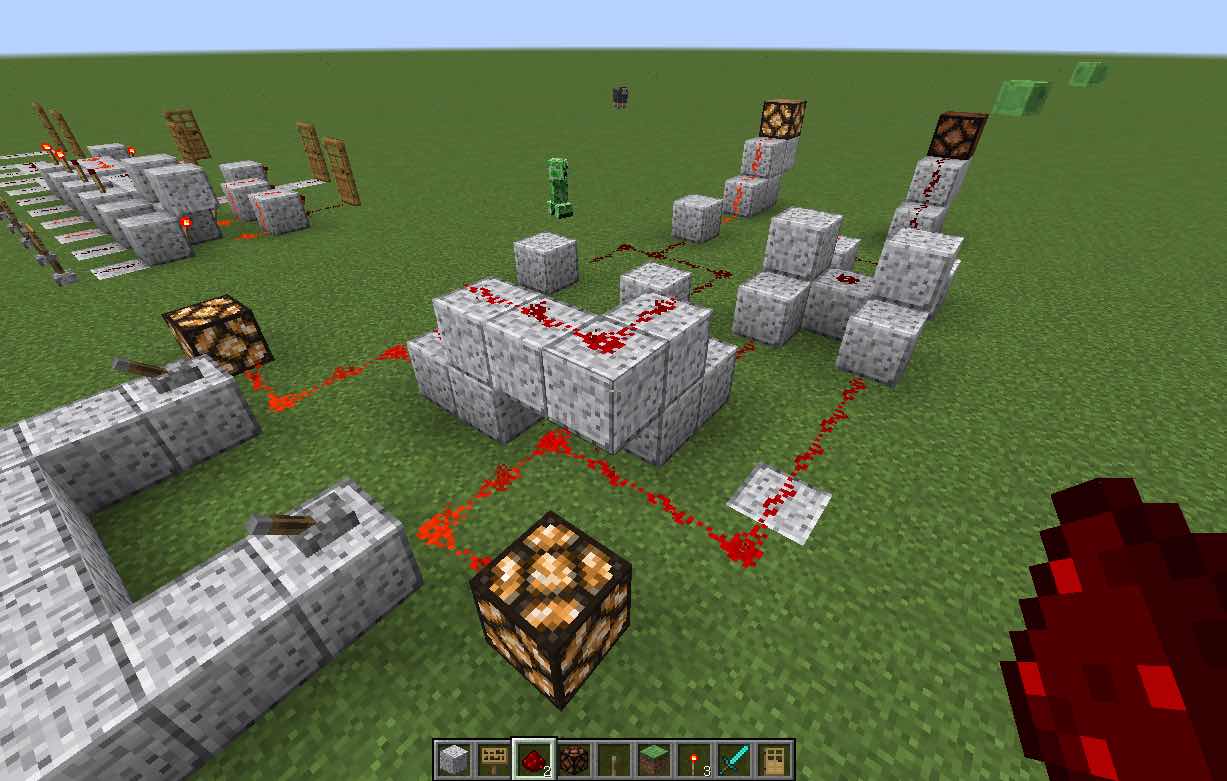
こんにちは、@akio0911です。
Mac版マイクラのスクリーンショット保存場所を開く方法を解説します!
Mac版マイクラのスクリーンショット保存場所はココ!
スクリーンショットの保存場所を確認していきましょう!
まずは「Dock」(画面下にある、アイコンがずらっと並んでいる場所)の中にある、「Finder」のアイコン(顔のマーク)をクリックします。
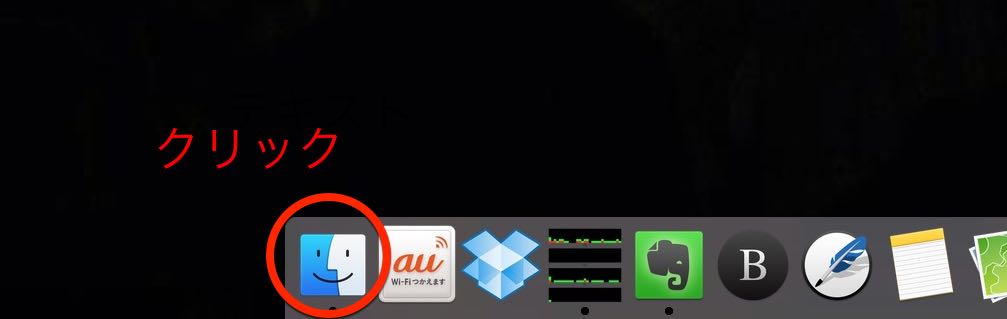
Finderのウィンドウが表示されます。メニューの「移動」→「フォルダへ移動」を選びます。
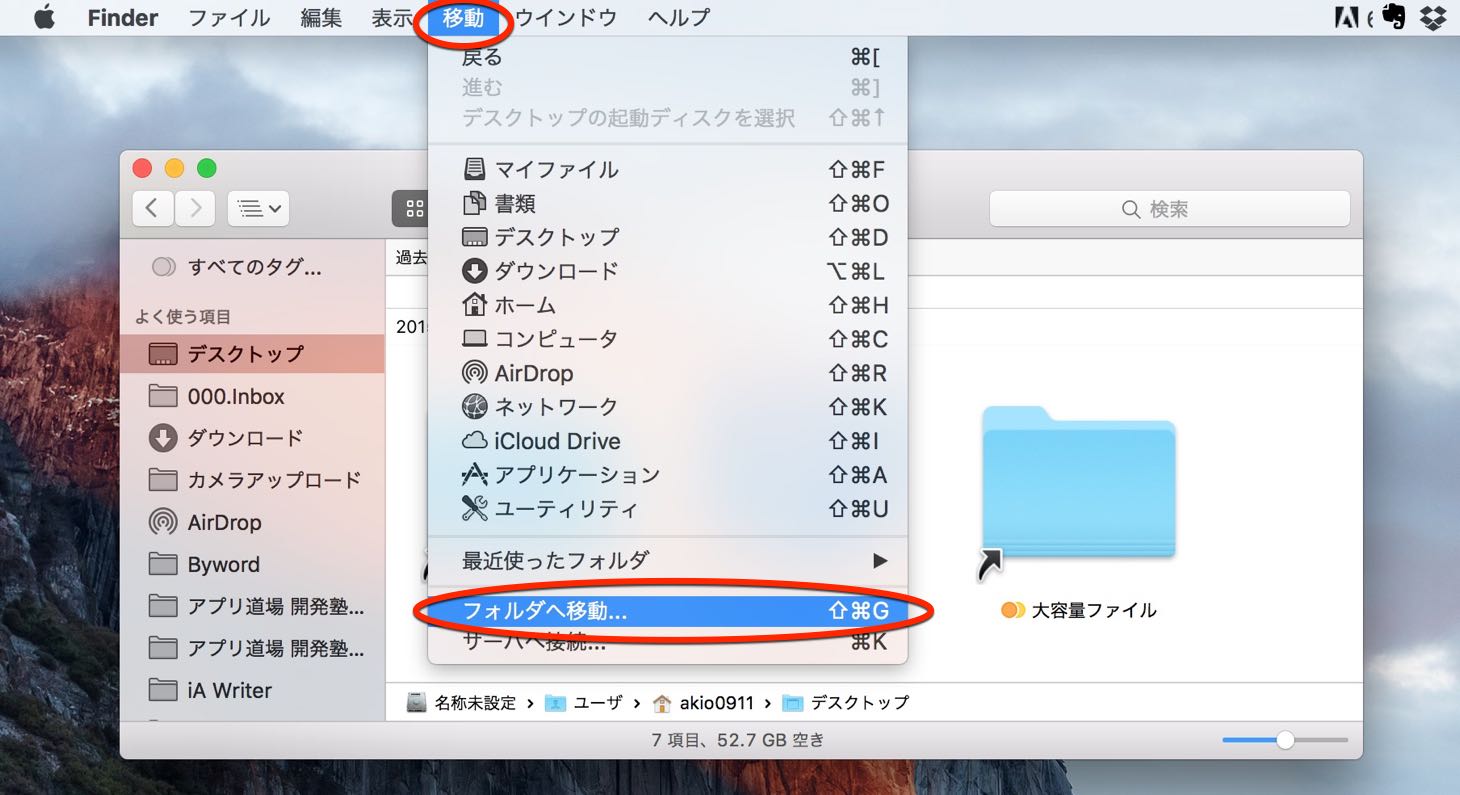
「フォルダの場所を入力」という欄に
~/Library/Application Support/minecraft/screenshots
と入力して「移動」をクリックします。
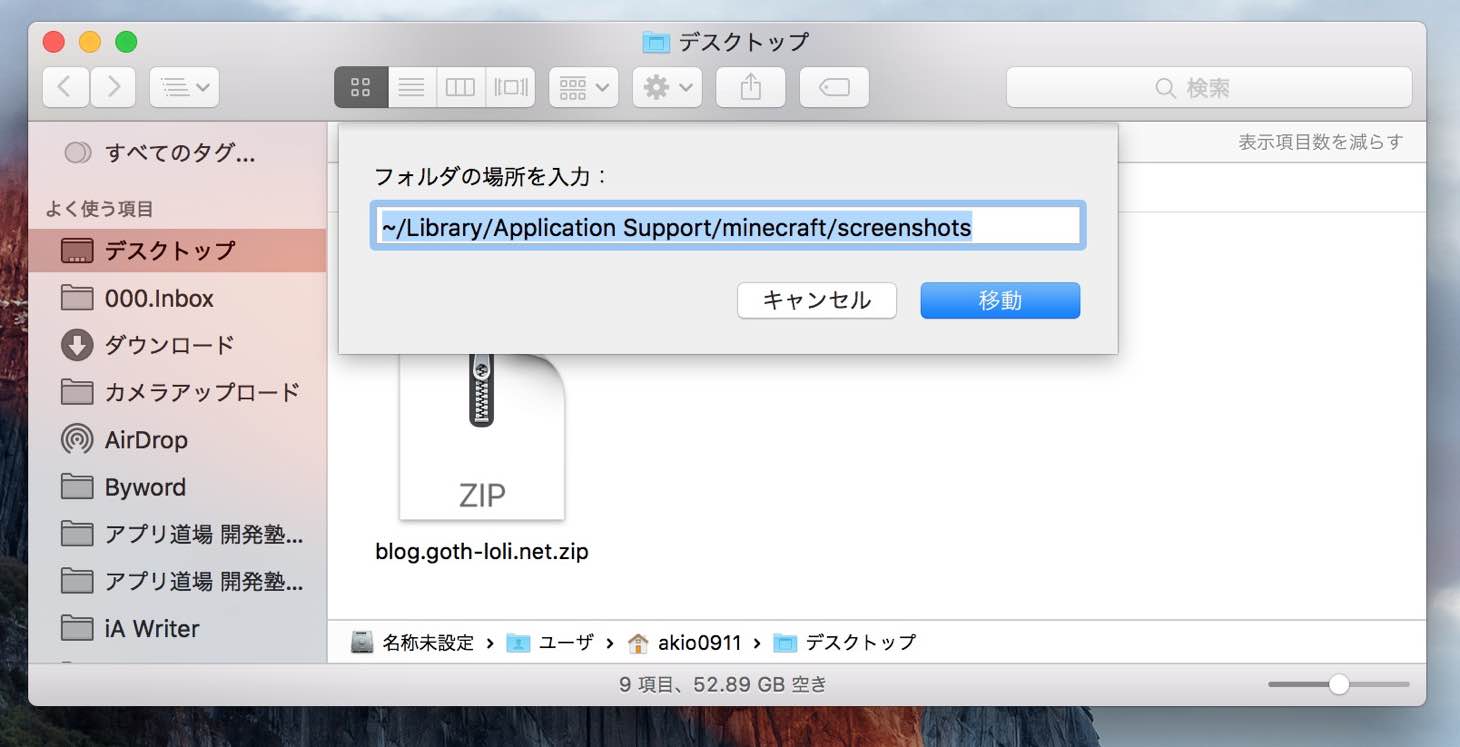
マイクラのスクリーンショットが保存されているフォルダが開きます!
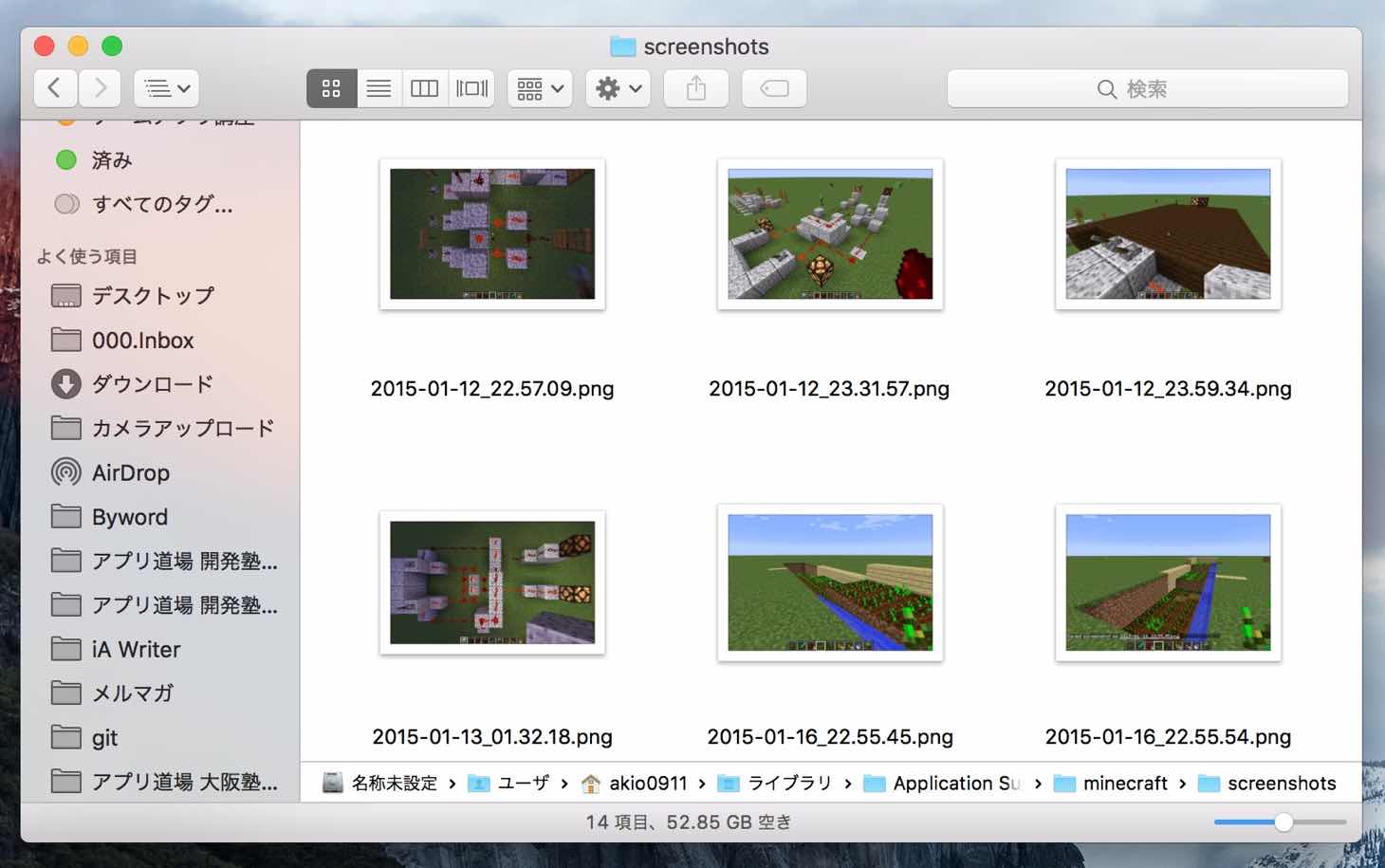
スクショの保存場所をすぐに開けるようにしておく
スクリーンショットのフォルダを開く度に上記の手順を踏むのは面倒くさいので、スクショフォルダをするに開けるようにしておきましょう。
まずはキーボードのcommandキーを押しながら、カーソルキー(方向キー)の↑を押します。1個上の「minecraft」フォルダが開きます。
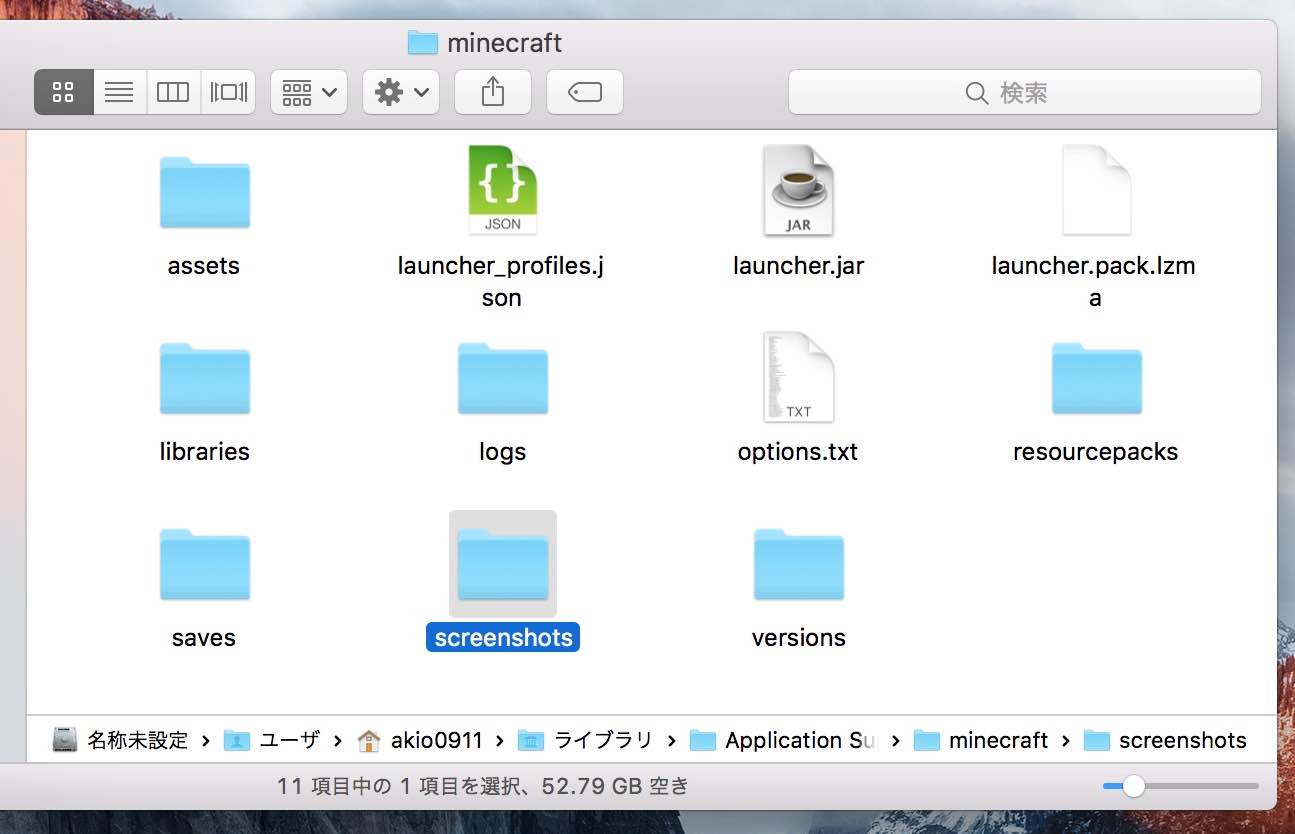
その中の「screenshots」フォルダを選択した状態で、メニューから「ファイル」→「エイリアスを作成」を選択すると、
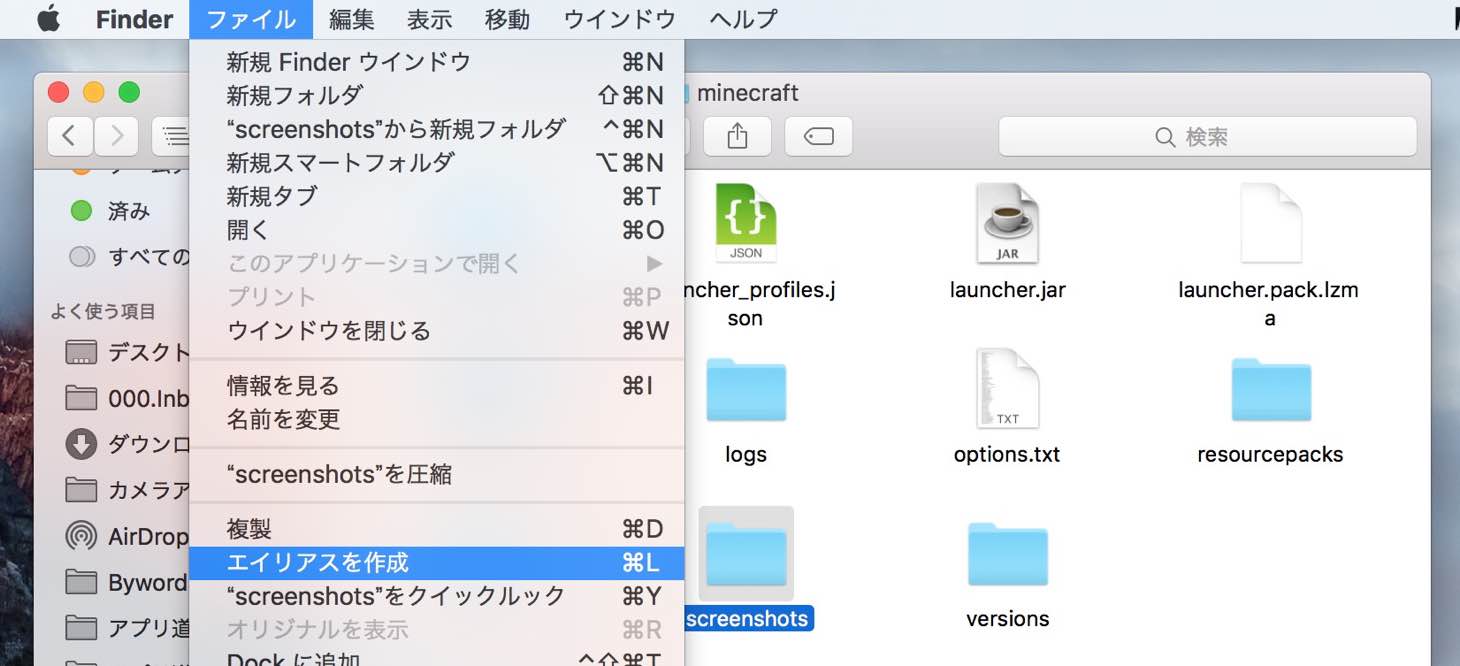
「screenshots」フォルダのエイリアス(ショートカット的なもの)が作成されます。
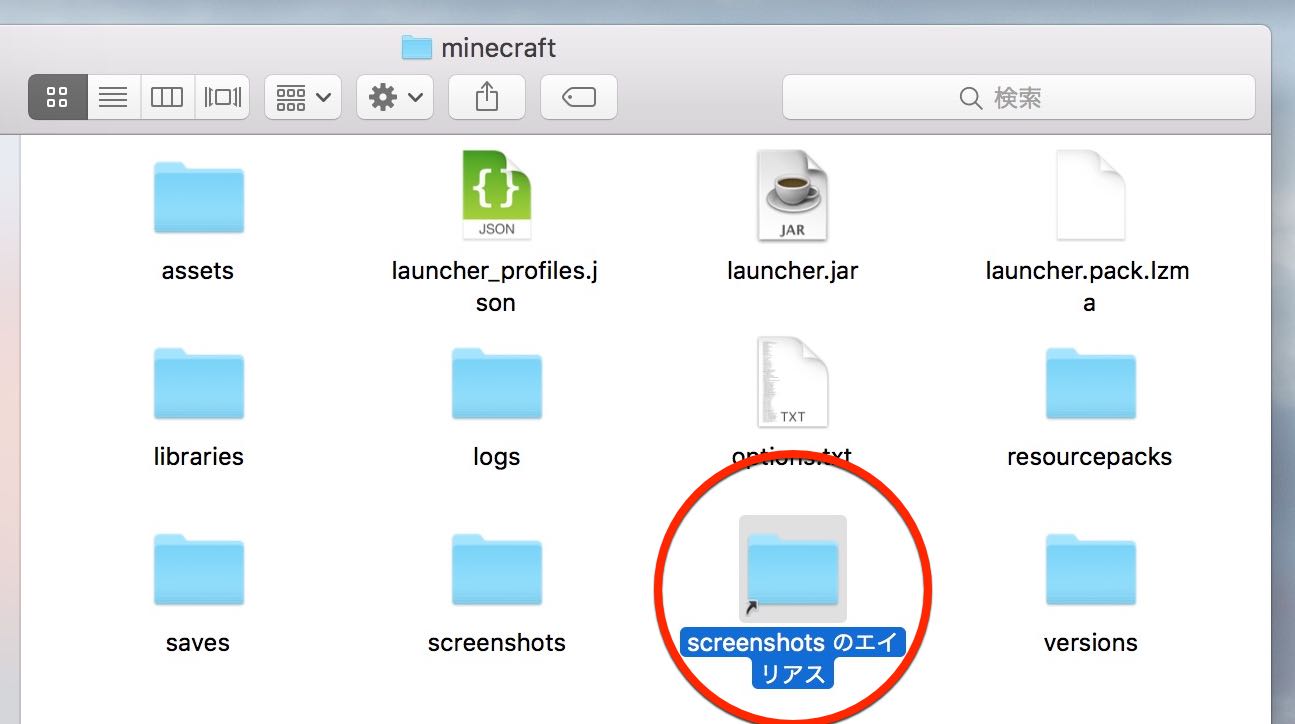
これをデスクトップにドラッグして配置しておけば、ダブルクリックするだけでスクショフォルダがすぐに開けるのでオススメですよ!
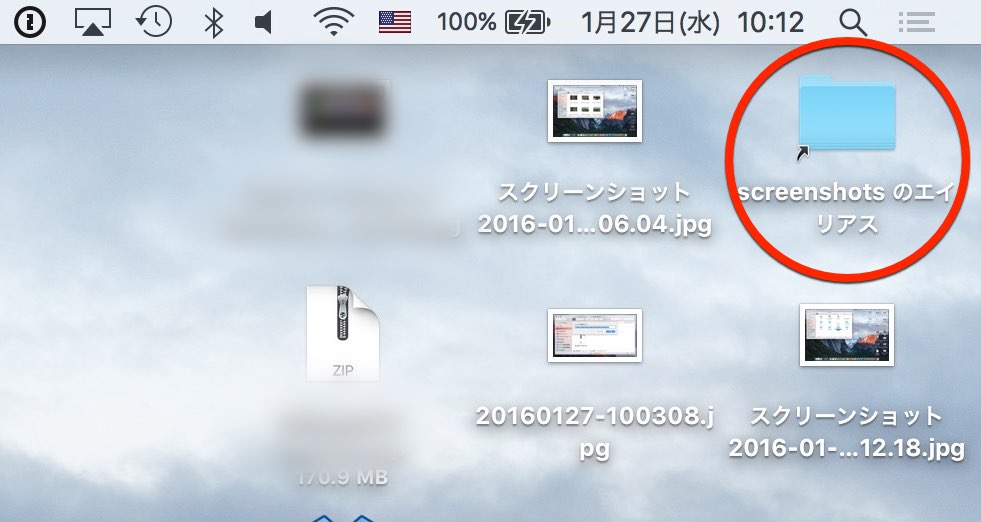
@akio0911はこう思った。
スクショを保存しておくと、TwitterとかLINEとかでシェアできるので楽しいですよね!
マイクラPEでAicMacを使ってマルチプレイをしたい方は、以下の記事をどうぞ!
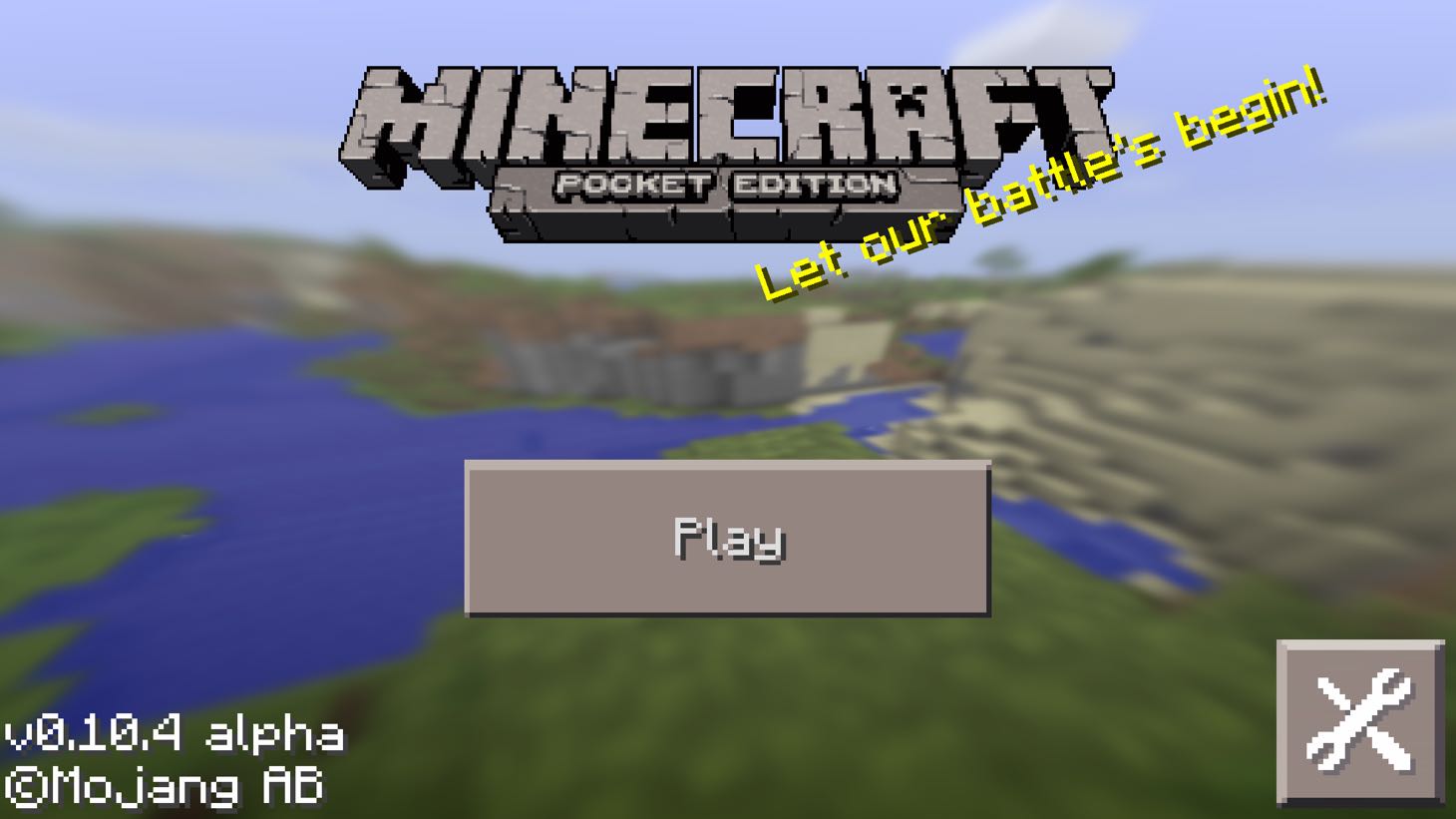 【マイクラPE】マルチプレイをするためにAirMacでポート開放する方法
【マイクラPE】マルチプレイをするためにAirMacでポート開放する方法


関連記事
この記事が気に入ったら「いいね!」しよう
Twitterで更新情報をゲット!











